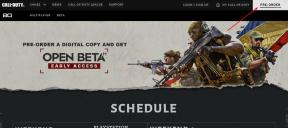Slik går du inn i gjenopprettingsmodus på Doogee T6 Pro [lager og tilpasset]
Android Tips Og Triks / / August 05, 2021
Her vil vi veilede hvordan du starter opp i gjenopprettingsmodus på Doogee T6 Pro. Hvis du vil utføre en tilbakestilling av fabrikken eller tørke Dalvik-cache, vil denne guiden være nyttig.
Med gjenopprettingsmodus er du i stand til å utføre en rekke forskjellige funksjoner som er nyttige for å feilsøke Doogee T6 Pro. Hvis din Doogee T6 Pro har rett og slett blitt fullstendig ikke svarer, og ingenting annet fungerer, kan gjenopprettingsmodus være akkurat det du trenger for å få ting til å gå igjen. Gjenopprettingsmodus blir tatt som det siste trinnet for å løse problemet på din Doogee T6 Pro. Det er få forskjeller med lager og tilpasset gjenoppretting. Ved lagergjenoppretting har du muligheten til å tilbakestille fabrikken, tømme hurtigbuffer og kjøre systemoppdateringer. Mens tilpasset gjenoppretting videre vil tillate deg å ta en sikkerhetskopiering og gjenoppretting av systemet, kan du rot raskt, blinke tilpasset ROM og mod på et minutt.
![Slik går du inn i gjenopprettingsmodus på Doogee T6 Pro [lager og tilpasset]](/f/5bcb2c9afc04d4a3b3a3f698ede54e90.jpg)
Start på nytt i gjenopprettingsmodus på Doogee T6 Pro
- Først av alt, slå av Doogee T6 Pro.
- Trykk nå og hold nede Volum opp-tast + av / på-tast på Doogee T6 Pro-enheten samtidig en stund
- Når du ser Ulefone-logoen, kan du slippe knappen.
- Doogee T6 Pro har gått inn i gjenopprettingsmodus
Ting å merke seg når du bruker Doogee T6 Pro lagergjenopprettingsmodus
- Bruk Volum for å navigere mellom hver meny (OPP og NED)
- For å bekrefte, kan du bruke Makt knapp.
Doogee T6 Pro Spesifikasjoner:
Når vi snakker om spesifikasjonene, har Doogee T6 Pro en 5,5-tommers IPS HD-skjerm med en skjermoppløsning på 1280 x 720 Pixel. Den drives av MediaTek MT6735 64-biters prosessor kombinert med 3 GB RAM. Telefonen pakker 32 GB internminne med utvidbar lagringsstøtte på 32 GB via microSD-kort. Kameraet på Doogee T6 Pro leveres med 13MP kamera på baksiden med dual-LED dual-tone flash og 5MP frontkamera for selfies. Den er støttet av et ikke-flyttbart 6,250mAh litiumionbatteri.
![Slik går du inn i gjenopprettingsmodus på Doogee T6 Pro [lager og tilpasset]](/uploads/acceptor/source/93/a9de3cd6-c029-40db-ae9a-5af22db16c6e_200x200__1_.png)